Hauptinhalt:
![]() Über den Autor
Über den Autor
![]() Reviews und Preise
Reviews und Preise
Snapchat erlaubt nur die Aufnahme von Videos, die nicht länger als 10 Sekunden sind, was eine Enttäuschung für Leute ist, die ein längeres Video aufnehmen möchten. Aber mach dir keine allzu großen Sorgen. Die neue Version erlaubt es Nutzern, sechs 10-Sekunden-Videos auf einmal zu kombinieren und zu posten.
Wie kann man dann mehrere Videos auf Snapchat aufnehmen? In diesem Artikel erfährst du, wie du mehrere Videos aufnehmen kannst, um sie zu posten oder später anzusehen. Wähle einfach die Anleitung aus, die deinen Bedürfnissen entspricht.
Der einfachste Weg, mehrere Snapchat-Videos aufzunehmen
Wenn Sie mehrere Videos von Snapchat aufnehmen möchten, um sie später anzusehen, ist es besser, sie auf einmal aufzunehmen. Es gibt einen Bildschirmrecorder namens EaseUS RecExperts, der Snapchat-Videos mit BGMs aufnehmen kann. Mit diesem Tool können Sie die Videos einzeln oder sogar gleichzeitig aufnehmen. Laden Sie es herunter und installieren Sie es vor der Aufnahme!
Das Beste an diesem Programm ist, dass Sie Ihre Aufnahmen bearbeiten können. Zum Beispiel können Sie Audio aus einem Video extrahieren, eine Video- oder Audiodatei teilen und die Wiedergabegeschwindigkeit anpassen, wenn Sie möchten. Nach der Aufnahme können Sie eine Vorschau anzeigen und die Aufnahmen auf anderen Plattformen wie YouTube, Vimeo und anderen teilen.
Führen Sie die folgenden Schritte aus, um mehrere Videos auf demselben Bildschirm aufzunehmen:
Schritt 1. Starten Sie RecExperts auf Ihrem PC, und klicken Sie auf das kleine Computersymbol auf der linken Seite.

Schritt 2. Klicken Sie auf "Bereich" und den Abwärtspfeil, um die Option "Bereich/Fenster auswählen" zu wählen. Klicken Sie dann mit der linken Maustaste, halten Sie sie gedrückt und ziehen Sie die Maus, um von einem Bildschirm auf einen anderen zu wechseln.
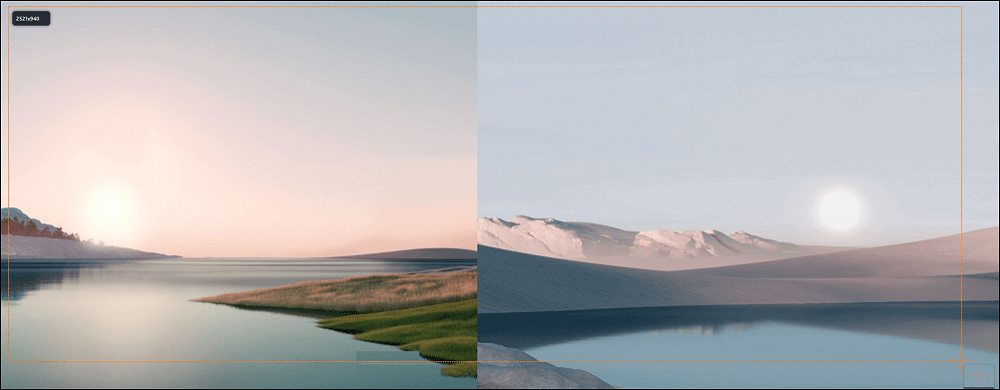
Schritt 3. (Optional) Wenn Sie mehrere Bildschirme mit Audio- oder Webcam-Overlay aufnehmen möchten, können Sie auch auf die Schaltfläche Webcam, Systemton oder Mikrofon klicken.

Schritt 4. Klicken Sie abschließend auf REC, um die Aufnahme mit mehreren Bildschirmen zu starten. Um die Aufnahme zu beenden, klicken Sie auf die Schaltfläche Stopp. Danach können Sie das aufgenommene Video nach Belieben in der Vorschau ansehen oder bearbeiten.
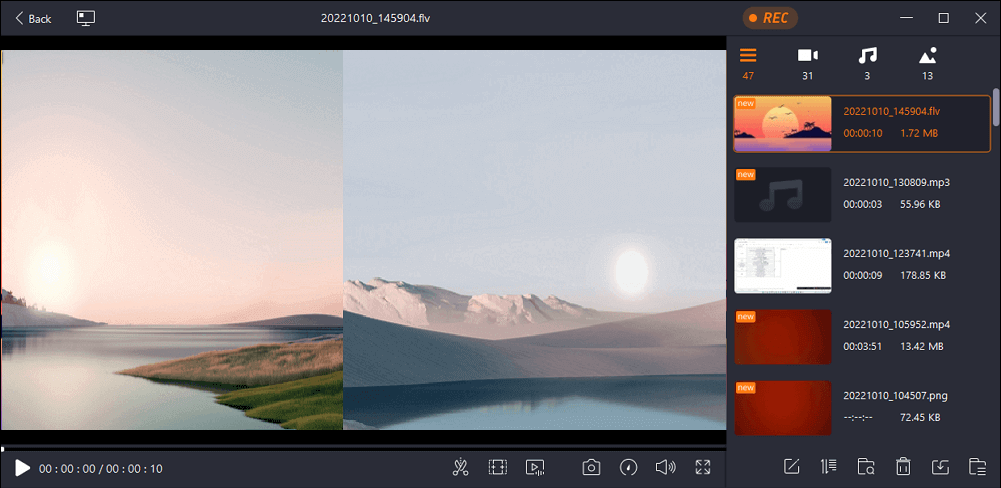
Teilen Sie dieses Tutorial mit mehr Menschen, wenn Sie denken, es ist hilfreich bei der Aufnahme von mehreren Snapchat-Videos!
Mehrere Videos auf Snapchat mit Multi Snap aufnehmen
Wie bereits erwähnt, ermöglicht Snapchat seinen Nutzern, mehrere Videos nacheinander aufzunehmen und sie zusammen zu posten. Das Werkzeug, mit dem dies erreicht wird, ist eine integrierte Funktion namens "Multi Snap". Es gibt alle 10 Sekunden während der Aufnahme Intervalle, die das endgültige Video in sechs Teile aufteilen. Die Bedienung ist ganz einfach. Sie müssen nur alle 10 Sekunden die Aufnahmetaste drücken, um ein Video mit einer Gesamtlänge von bis zu 60 Sekunden aufzunehmen.
Hier erfährst du, wie du mit der Multi Snap-Funktion mehrere Videos auf Snapchat aufnehmen kannst:
Schritt 1. Öffne Snapchat auf deinem Handy und gehe zum Kamerabildschirm. Tippe dann auf das Plus-Symbol auf der rechten Seite. Scrolle dann nach unten und tippe auf "Multi Snap".
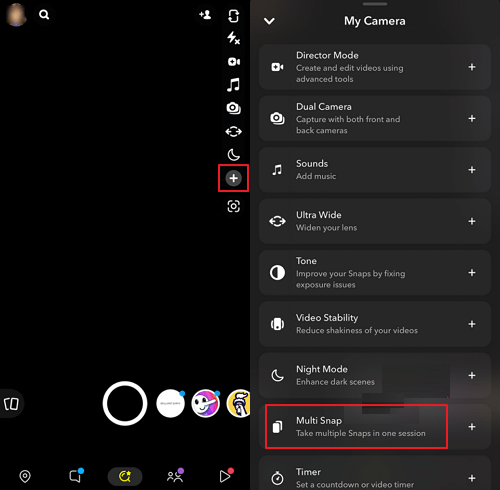
Schritt 2. Tippen Sie nun mehrmals auf die Aufnahmetaste und halten Sie sie gedrückt, um mehrere Videos nacheinander aufzunehmen. Wenn Sie fertig sind, tippen Sie auf "Bearbeiten & Senden". Sie können hier mehrere Clips sehen, die Sie gerade aufgenommen haben. Wenn Sie mit dem Video zufrieden sind, veröffentlichen Sie es.
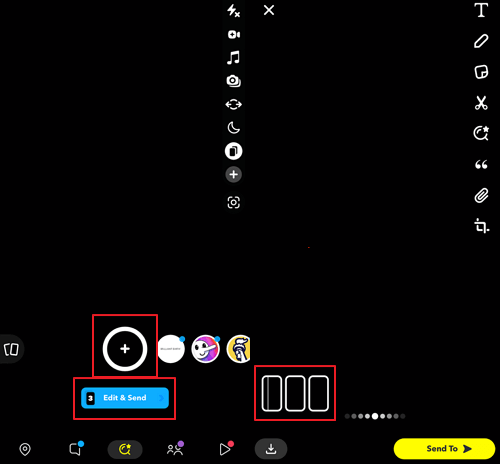
👀Das könnte dich auch interessieren: Benachrichtigt Snapchat, wenn du aufnimmst?
Wie man mehrere Videos auf Snapchat aufnimmt FAQ
1. Wie viele Schnappschüsse können Sie auf einmal aufnehmen?
Mit der Multi Snap-Funktion von Snapchat können Android- und iOS-Nutzer bis zu sechs aufeinanderfolgende 10-Sekunden-Clips aufnehmen. Die Nutzer müssen nur die Aufnahmetaste kontinuierlich drücken.
2. Hat Snapchat Multi Snap abgeschafft?
Ja, Snapchat hat den Multi Snap in seinem Beta-Update entfernt. Obwohl viele Leute nicht wollen, dass die offizielle es zu entfernen, können wir nicht diese Funktion jetzt verwenden.
3. Kann man auf Snapchat längere Videos aufnehmen?
Meinst du die Aufnahme von mehr als 10 Sekunden? Wenn Sie die Multi-Snap-Funktion auf Snapchat noch verwenden können, können Sie sechs aufeinanderfolgende 10-Sekunden-Clips aufnehmen und sie zusammen als ein Video posten.
Schlussfolgerung
In diesem Tutorial haben wir dir gezeigt, wie du mehrere Snapchat-Videos aufnehmen kannst. Egal, was Sie damit bezwecken wollen, ob Sie es für die Offline-Ansicht oder zum Posten aufnehmen wollen, Sie können Ihren Weg finden. Es ist schade, dass wir die Multi Snap-Funktion wahrscheinlich nicht mehr nutzen können, um sechs 10-Sekunden-Clips aufzunehmen.
Aber wenn Sie mehrere gepostete Snapchat-Videos auf Ihrem lokalen Gerät aufnehmen möchten, kann EaseUS RecExperts hilfreich sein. Worauf warten Sie noch? Laden Sie es jetzt herunter!
Ist der Artikel hilfreich?
Updated von Katrin
Jahrgang 1992; Studierte Mathematik an SISU, China; Seit 2015 zum festen Team der EaseUS-Redaktion. Seitdem schreibte sie Ratgeber und Tipps. Zudem berichtete sie über Neues und Aufregendes aus der digitalen Technikwelt.
Written von Maria
Maria ist begeistert über fast allen IT-Themen. Ihr Fokus liegt auf der Datenrettung, der Festplattenverwaltung, Backup & Wiederherstellen und den Multimedien. Diese Artikel umfassen die professionellen Testberichte und Lösungen.
Bewertungen
-
"EaseUS RecExperts ist ein einfach zu bedienend und bietet umfassende Funktionen. Der Recorder kann neben dem Geschehen auf Ihrem Bildschirm auch Audio und Webcam-Videos aufnehmen. Gut gefallen hat uns auch, dass es geplante Aufnahmen und eine Auto-Stopp-Funktion bietet."
Mehr erfahren -
"EaseUS RecExperts bietet die umfassenden Lösungen für die Aufzeichnung und die Erstellungen von Screenshots Ihres Bildschirms, die Sie für eine Vielzahl von persönlichen, beruflichen und bildungsbezogenen Zwecken verwenden können."
Mehr erfahren -
"Für unserer YouTube-Videos ist ein Bildschirmrekorder sehr nützlich. Wir können die Aktivitäten in Photoshop oder Lightroom einfach aufnehmen. Kürzlich habe ich die Bildschirm-Recorder von EaseUS getestet und sie ist bei weitem die beste, die ich bisher verwendet habe."
Mehr erfahren
Verwandete Artikel
-
Wie kann man Google Meet Sitzungen aufzeichnen im Jahr 2025 [Jedes Gerät]
![author icon]() Maria/Apr 27, 2025
Maria/Apr 27, 2025
-
Top 6 Audioaufnahme-Software für Mac [einschließlich macOS Sonoma]
![author icon]() Mako/Apr 27, 2025
Mako/Apr 27, 2025
-
Ist Webcam gut für YouTube-Videos [Neueste Antwort]
![author icon]() Maria/Apr 28, 2025
Maria/Apr 28, 2025
-
So erstellen Sie auf 4 Arten einen Screenshot auf einem MSI-Laptop
![author icon]() Maria/Oct 15, 2025
Maria/Oct 15, 2025

EaseUS RecExperts
- Den Bildschirm mit Audio aufnehmen
- Die Webcam aufnehmen
- Die PC-Spiele reibungslos aufnehmen
Hot Artikel